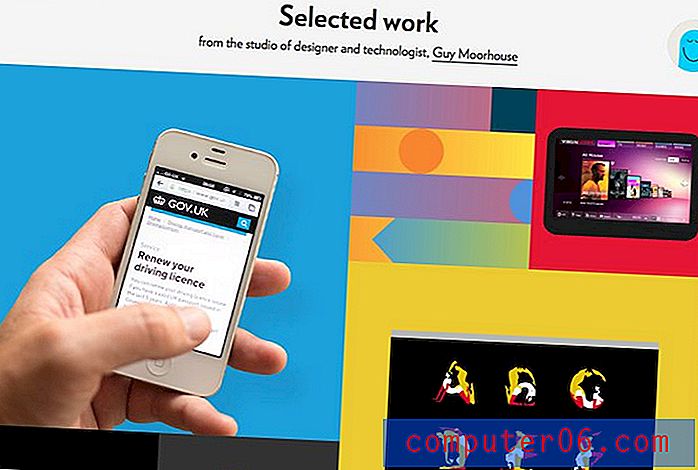Come modificare il colore di sfondo in Word 2013
Puoi personalizzare l'aspetto di un documento Word in molti modi diversi, ma potresti non sapere che puoi cambiare il colore di sfondo in Word 2013. Se stai usando il programma per progettare qualcosa come un volantino o una newsletter, allora la possibilità per passare dal colore predefinito della pagina bianca può essere utile.
L'opzione per modificare il colore di sfondo del documento di Word si trova nella scheda Progettazione del programma, insieme a diverse altre opzioni per personalizzare l'aspetto dello sfondo della pagina.
Modifica del colore della pagina in Word 2013
Questo tutorial cambierà il colore di sfondo di tutta la tua pagina da bianco a qualunque colore tu scelga. Potrebbe anche essere necessario modificare il colore del carattere per renderlo più visibile. È possibile modificare il colore del carattere premendo Ctrl + A sulla tastiera per selezionare l'intero documento, quindi facendo clic sul pulsante Colore carattere nella barra multifunzione nella scheda Home .
Si noti che Word 2013 non stamperà il colore di sfondo per impostazione predefinita, poiché ciò può utilizzare una notevole quantità di inchiostro della stampante. Se si desidera stampare il colore di sfondo, è possibile selezionare File> Opzioni> Visualizza> quindi selezionare l'opzione Stampa colori e immagini di sfondo . Se stai per stampare un colore di sfondo, ti consigliamo di visitare prima Amazon e assicurarti di avere inchiostro aggiuntivo per la tua stampante, poiché andrà rapidamente.
Passaggio 1: apri il documento in Word 2013.
Passaggio 2: fare clic sulla scheda Progettazione nella parte superiore della finestra.

Passaggio 3: fare clic sul pulsante Colore pagina nella sezione Sfondo pagina sul lato destro della barra di navigazione.
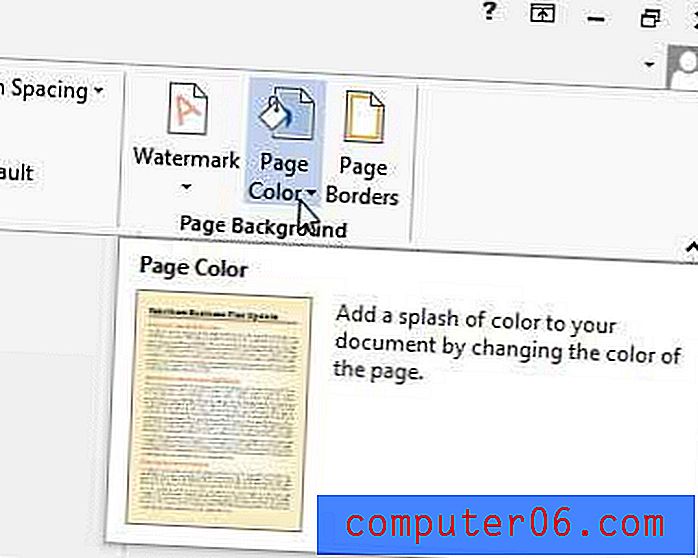
Passaggio 4: selezionare il colore che si desidera utilizzare per lo sfondo della pagina.
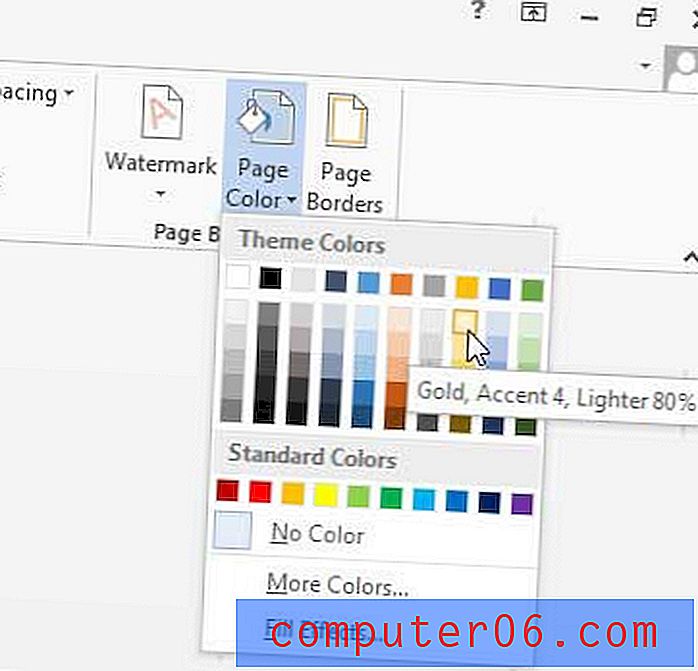
Word dovrebbe ora visualizzare il documento con il colore di sfondo selezionato.
Il tuo documento avrebbe un aspetto migliore con un bordo? Questo articolo ti mostrerà come aggiungere un bordo della pagina in Word 2013.